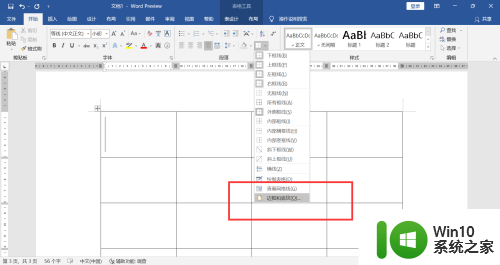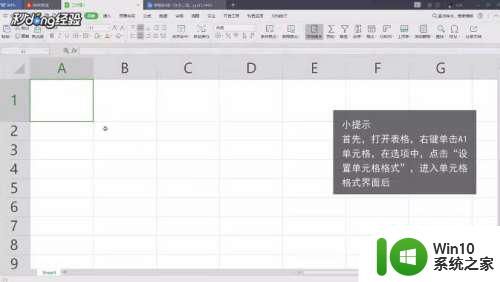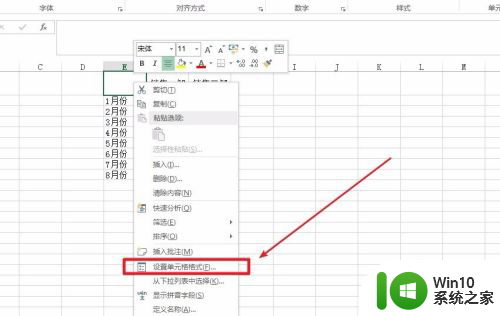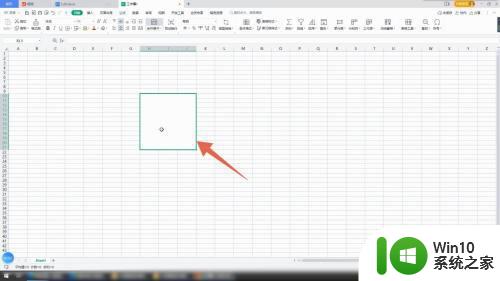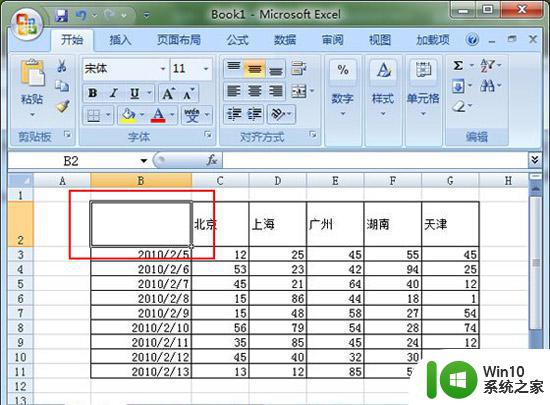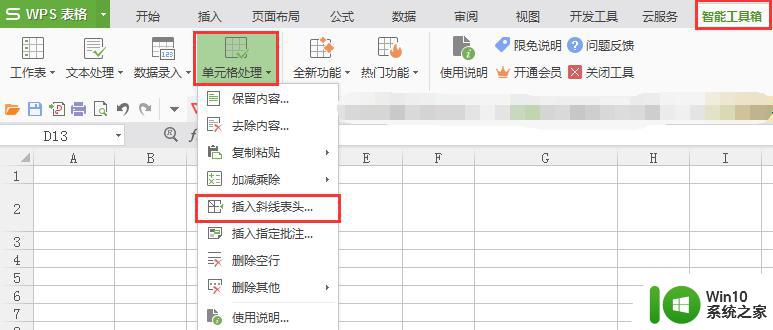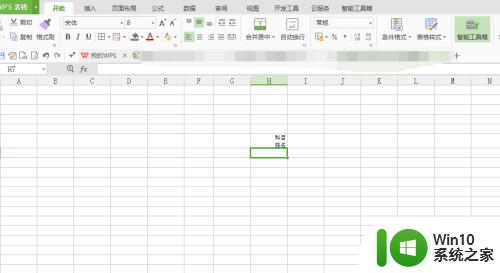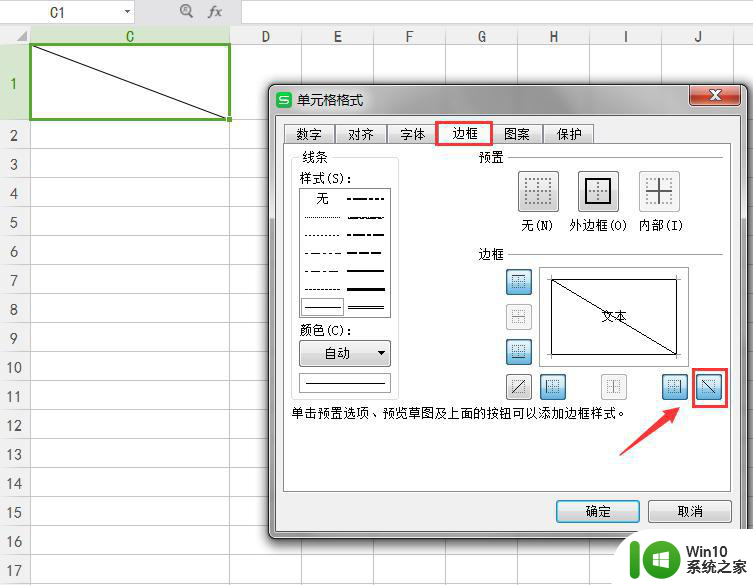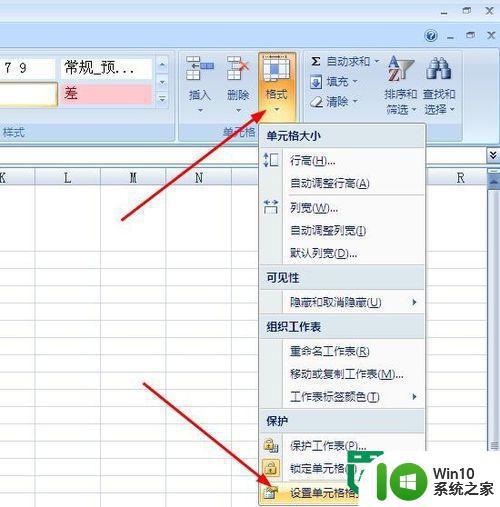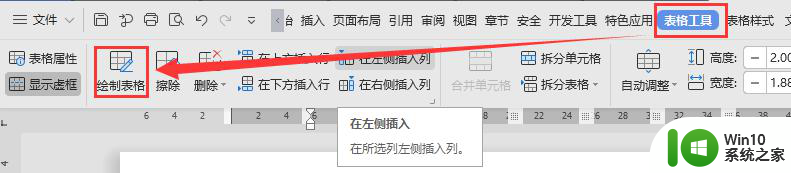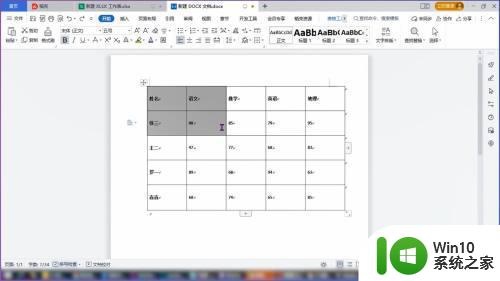多斜线表头怎么打字 在Word中如何输入带斜线的表头文字
多斜线表头怎么打字,在日常办公中,我们经常需要使用Word进行文档的编辑和排版,在制作表格时,表头的设计显得尤为重要。有时候我们需要使用带斜线的表头文字来突出某些内容或增加美观度。在Word中如何输入这样的表头文字呢?Word提供了多种方法来实现这一需求。可以通过插入形状工具,选择斜线形状并调整大小、角度来制作表头文字。我们还可以使用字符映射功能,找到带斜线的特殊字符来完成表头设计。无论使用哪种方法,只需简单几步,就能轻松实现带斜线的表头文字输入。接下来我们将详细介绍这些方法,帮助您更加熟练地运用Word进行文档编辑。
具体步骤:
1.把鼠标放在画有斜线的表格头上。
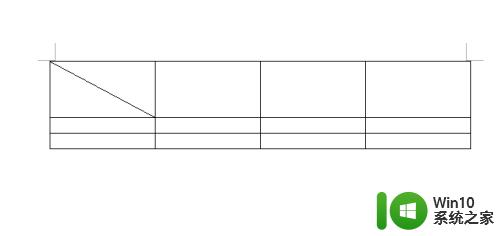
2.单击鼠标右键。
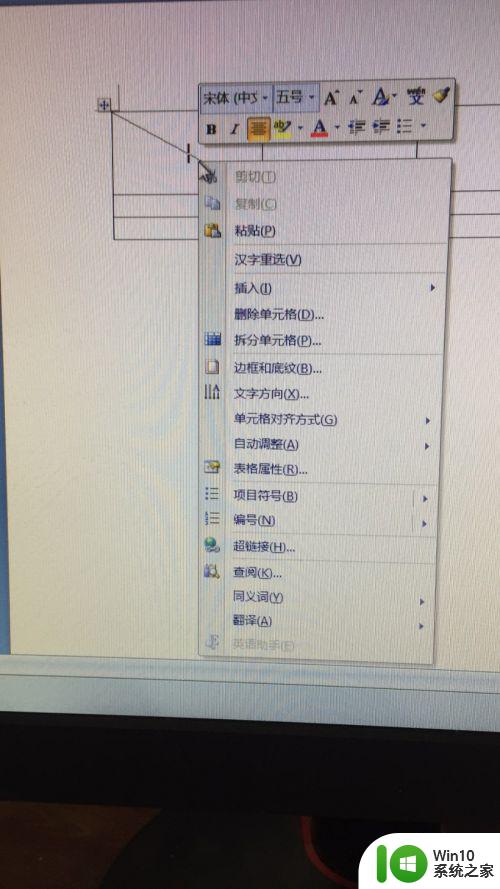
3.在弹出的对话框里,选择”单元格式对齐方式“按钮。选择”水平居中“。
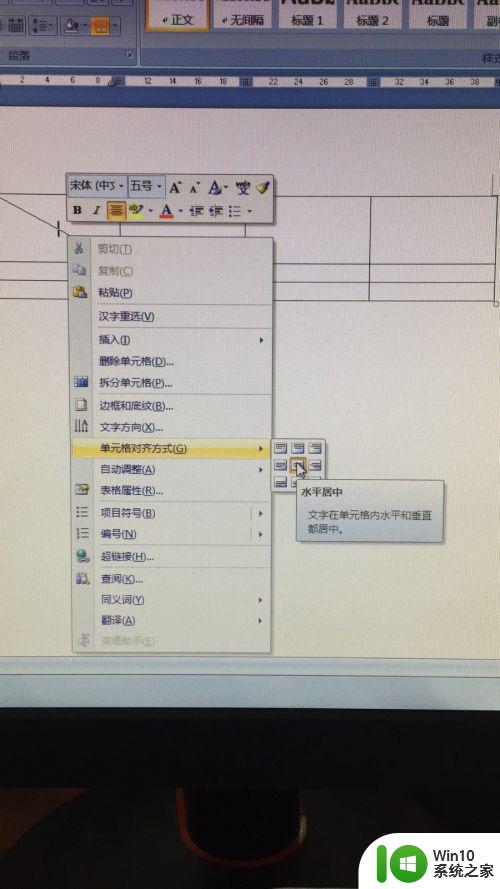
4.
在顶上的工具栏上选择”右对齐“按钮。
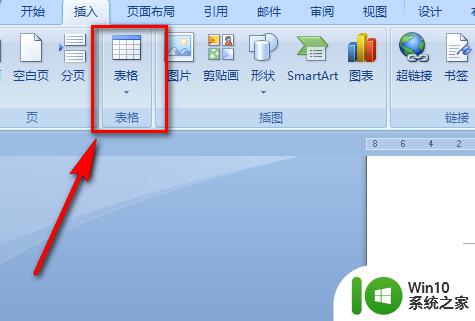
5.此时光标在单元格右上角,输入文字。
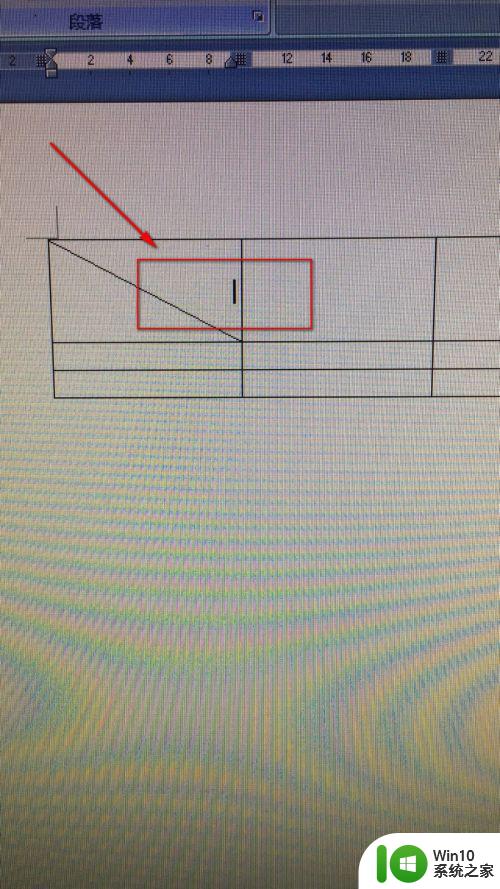
6.按回车键。

7.单击工具栏“两端对齐”按钮,此时光标移动左边位置,输入文字。
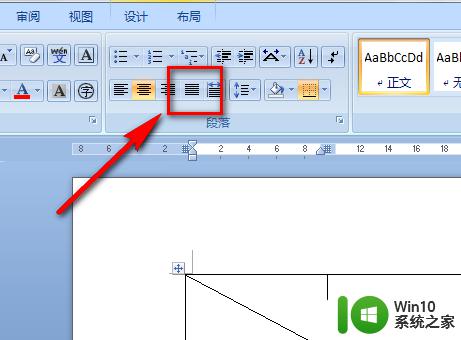
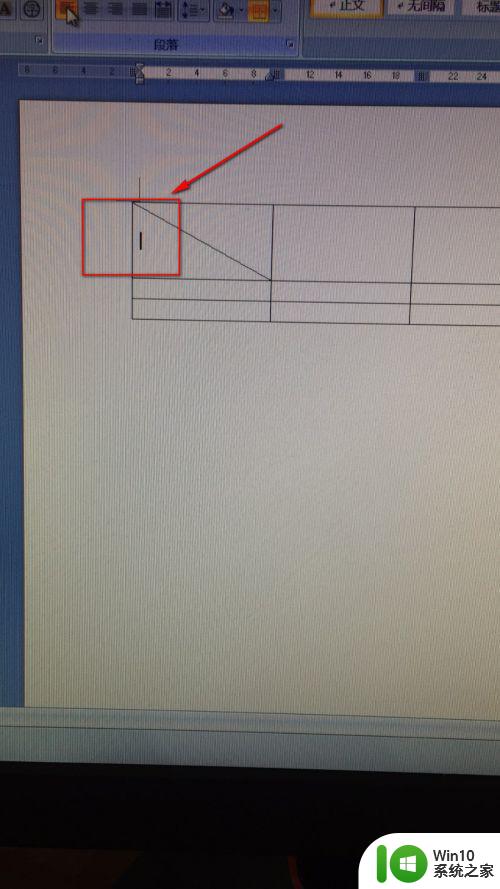
8.总结:
把鼠标放在画有斜线的表格头上。
单击鼠标右键。
在弹出的对话框里,选择”单元格式对齐方式“按钮。选择”水平居中“。
在顶上的工具栏上选择”右对齐“按钮。
此时光标在单元格右上角,输入文字。
按回车键。
单击工具栏“两端对齐”按钮,此时光标移动左边位置,输入文字。
以上就是如何输入多级标题的全部内容,如果您遇到了类似的问题,请按照本文中介绍的步骤进行修复,希望这篇文章能对您有所帮助。